Biraz geç oldu sanki ama başlayalım hadi
İlk önce halen Türkiye'ye gelmedi sebebi Amazon Appstore'un Türkiye'de kullanılamaması.
Not: Windows 11 Beta Channel'da olmanız gerekiyor.
Kurmak için ilk önce Bölge ayarını Amerika Birleşik Devletleri yapalım.
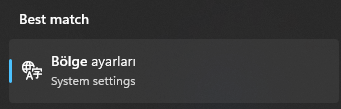
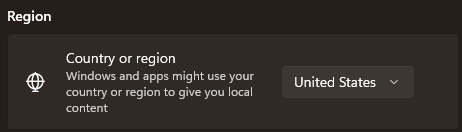
Ve Virtual Machine Platform'u etkinleştirelim.
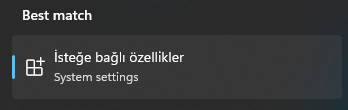
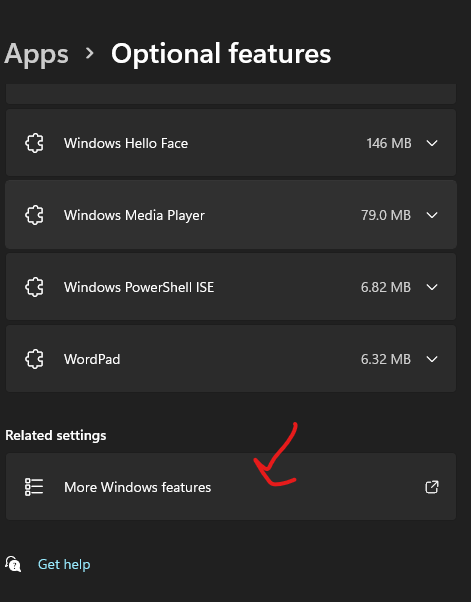

Sonra da VPN açıp Amerika'ya bağlanmamız gerekiyor. VPN olarak herhangi bir VPN ben şahsen ProtonVPN kullanıyorum ücretsiz olarak.
Mağazayı açıyoruz:
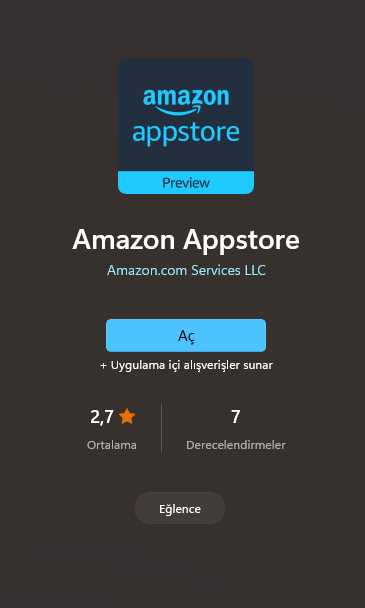
Bu uygulamayı indiriyoruz.
Kurulumu biraz uzun sürüyor. Kurulum ekranına gelince daha yüksek hız için VPN'i kapatabilirsiniz sorun olmuyor.

Bu şekilde bir ekranda yüklemeyi bekliyorsunuz. Benimki 1 saat sürdü. Sonra da artık kullanabilirsiniz.
Fakat şöyle bir sorun var ki Amazon Appstore sadece Amerika'da olduğundan bölgeniz Türkiye ise Amazon Appstore'a giriş yapamıyorsunuz. Bu yüzden Amazon hesabınızı Amerika'ya taşımanız gerekiyor. Ben sahte adres kullandım açıkçası.
Fakat uygulama yüklemenin bir yolu daha var.
Amazon Appstore'daki uygulama yetersizliği sizi üzüyorsa veya Amazon hesabınızı taşımak istemiyorsanız uygulamalarınızı Android Debug Bridge ile yüklemeniz gerekiyor.
Bu uygulamayı açalım:

Size tavsiyem eğer bilgisayarınız iyiyse Alt sistem kaynakları ayarını Sürekli olarak ayarlayın yoksa emülatör hissiyatı veriyor.
Ve en önemli ayar olarak Geliştirici Modu'nu aktif etmeniz gerekiyor çünkü uygulamaları buradan kuracağız.
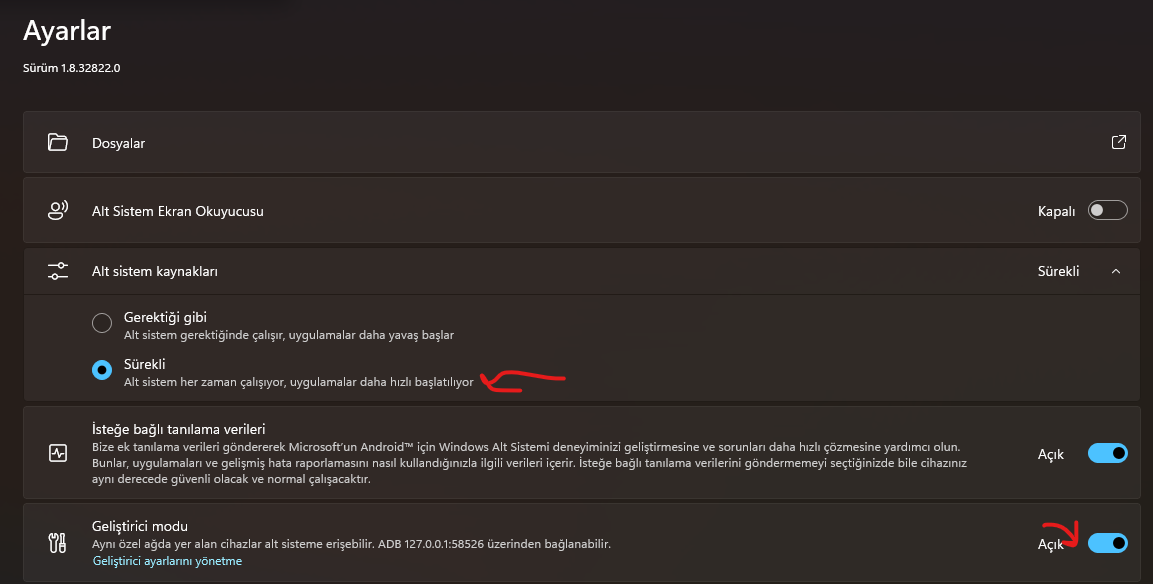
Sonra da Platform Tools'u Google'ın kendi sitesinden edinelim.

 developer.android.google.cn
developer.android.google.cn
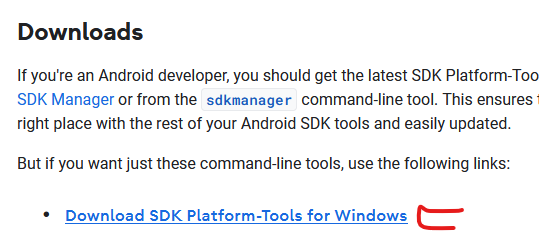
Aşağıya indirelim ve bunu seçip indirelim.
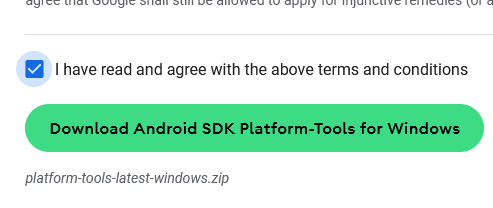
Klasöre çıkaralım ve adb.exe'nin olduğu klasörde bir Windows terminali açalım.

Şimdi de istediğiniz uygulamanın .APK dosyasını indirip platform-tools'un olduğu klasöre atın.
Bağlanmak için
Örnek:

Sonra da kurmak istediğimiz uygulamayı bu komutla kuruyoruz:
Örnek:

Sonra da Windows ile entegre olduğundan direkt uygulama olarak burada gözüküyor:

Ve testimizi yapalım.
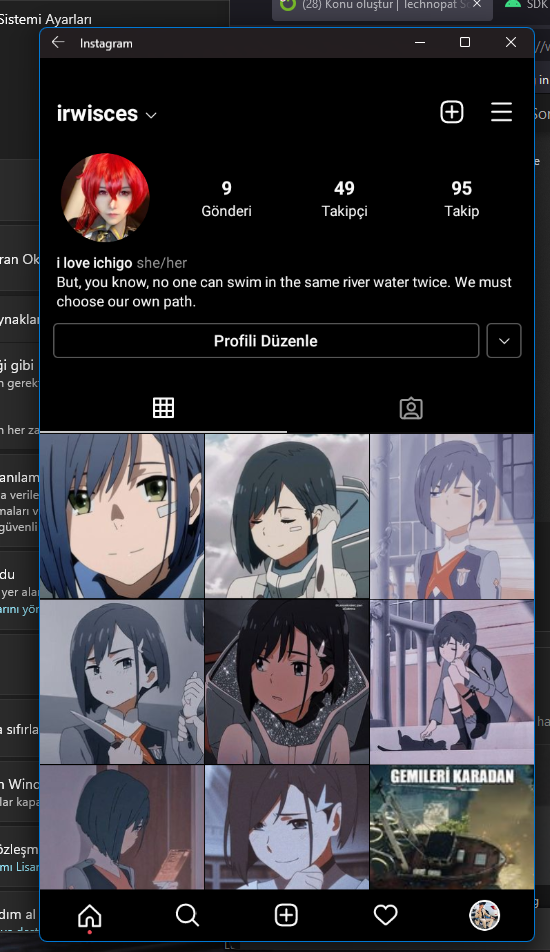
Tek tıklamada aynı Windows uygulaması gibi açılıyor uygulamamız.
Kaynak tüketimi de hiç sayılabilecek kadar az.

Ve evet bu kadardı izlenim değil de rehber gibi oldu ama yine de bence güzel oldu.
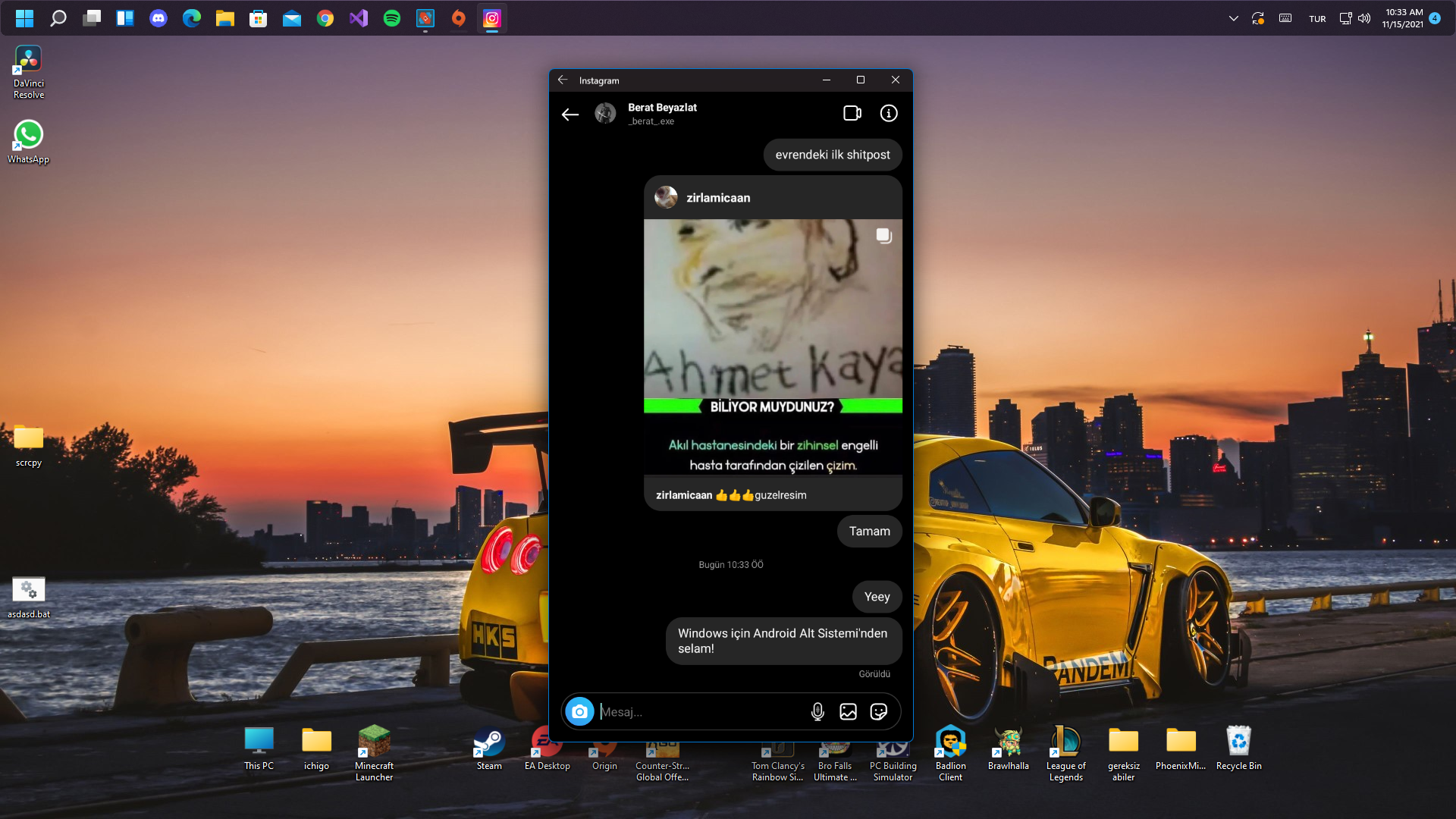
İlk önce halen Türkiye'ye gelmedi sebebi Amazon Appstore'un Türkiye'de kullanılamaması.
Not: Windows 11 Beta Channel'da olmanız gerekiyor.
Kurmak için ilk önce Bölge ayarını Amerika Birleşik Devletleri yapalım.
Ve Virtual Machine Platform'u etkinleştirelim.
Sonra da VPN açıp Amerika'ya bağlanmamız gerekiyor. VPN olarak herhangi bir VPN ben şahsen ProtonVPN kullanıyorum ücretsiz olarak.
Mağazayı açıyoruz:
Bu uygulamayı indiriyoruz.
Kurulumu biraz uzun sürüyor. Kurulum ekranına gelince daha yüksek hız için VPN'i kapatabilirsiniz sorun olmuyor.
Bu şekilde bir ekranda yüklemeyi bekliyorsunuz. Benimki 1 saat sürdü. Sonra da artık kullanabilirsiniz.
Fakat şöyle bir sorun var ki Amazon Appstore sadece Amerika'da olduğundan bölgeniz Türkiye ise Amazon Appstore'a giriş yapamıyorsunuz. Bu yüzden Amazon hesabınızı Amerika'ya taşımanız gerekiyor. Ben sahte adres kullandım açıkçası.
Fakat uygulama yüklemenin bir yolu daha var.
Amazon Appstore'daki uygulama yetersizliği sizi üzüyorsa veya Amazon hesabınızı taşımak istemiyorsanız uygulamalarınızı Android Debug Bridge ile yüklemeniz gerekiyor.
Bu uygulamayı açalım:
Size tavsiyem eğer bilgisayarınız iyiyse Alt sistem kaynakları ayarını Sürekli olarak ayarlayın yoksa emülatör hissiyatı veriyor.
Ve en önemli ayar olarak Geliştirici Modu'nu aktif etmeniz gerekiyor çünkü uygulamaları buradan kuracağız.
Sonra da Platform Tools'u Google'ın kendi sitesinden edinelim.

SDK Platform Tools release notes | Android Studio | Android Developers
Android SDK Platform-Tools is a component for the Android SDK.
Aşağıya indirelim ve bunu seçip indirelim.
Klasöre çıkaralım ve adb.exe'nin olduğu klasörde bir Windows terminali açalım.
Şimdi de istediğiniz uygulamanın .APK dosyasını indirip platform-tools'un olduğu klasöre atın.
Bağlanmak için
adb connect SizeVerilenIPAdresiVe:Port yazmanız lazım.Örnek:
adb connect 127.0.0.1:58526Sonra da kurmak istediğimiz uygulamayı bu komutla kuruyoruz:
adb install İndirdiğinizUygulama.apkÖrnek:
Sonra da Windows ile entegre olduğundan direkt uygulama olarak burada gözüküyor:
Ve testimizi yapalım.
Tek tıklamada aynı Windows uygulaması gibi açılıyor uygulamamız.
Kaynak tüketimi de hiç sayılabilecek kadar az.
Ve evet bu kadardı izlenim değil de rehber gibi oldu ama yine de bence güzel oldu.
Son düzenleyen: Moderatör: